준비 : putty, OCI 계정(계정 생성 시 마스터카드나 비자카드가 되는 신용카드가 필요함)
1. 인스턴스 생성
1). 인스턴스 컴퓨트 클릭

2). 인스턴스 생성 클릭
1번 구획 설정 후 2번 인스턴스 생성 클릭

3). 인스턴스명, OS 변경
1. 상단 이름은 인스턴스명 입력
2. 좌측 하단은 현재 리눅스 버전 [기본이 Oracle Linux 8]
3. 우측 하단 편집 클릭

4. 이미지 변경
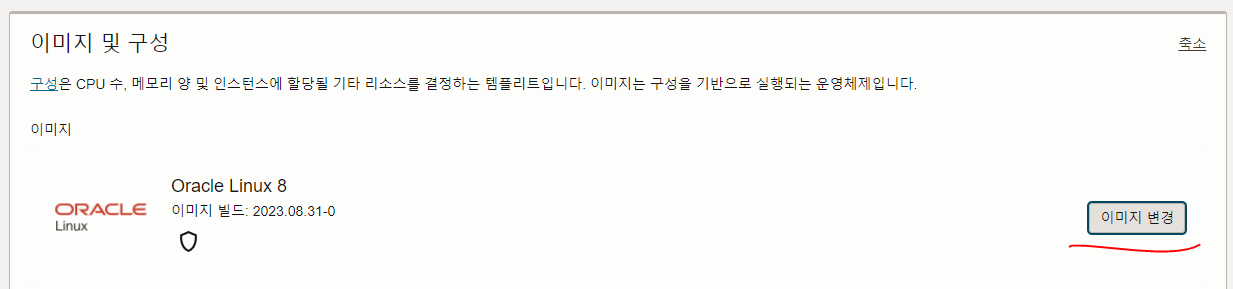
5. CentOS 7 선택

4). SSH key 설정

[PuTTYgen] pub(공용키), ppk(전용키) 생성하기
1. PuTTYgen 실행 2. Generate 클릭 (생성하는데 시간 좀 걸렸다) 3. 마우스 저어주기 [마우스 흔들어 재껴줘야 초록색 막대바가 올라간다] 4. pub(공용키) 생성하기 빨간색 네모 안에 내용을 전부 복사해
noorypapa.tistory.com
6). 생성한 공용키(pub) 등록

7). 인스턴스 생성

8). 인스턴스 정보 확인

2. 인스턴스를 SSH에서 접속하기
1). 접속 정보 확인
공용 IP 주소 : 외부에서 접속 가능한 IP 주소
사용자 이름 : ssh 접속 시 ID

2). putty에서 접속하기
1. Host Name(IP), Port, Connection type 선택
IP는 공용 IP 주소, 포트는 22번이다.

2. ppk 설정
Connection -> SSH -> Auth -> Credentials -> 빨간칸에 아까 만든 ppk 파일 등록해주기
**위 경로는 putty 버전에 따라 위치가 다를수도 있음

3. 로그인
인스턴스 정보에 사용자 이름을 넣어주고 Enter !


접속 완료 !
3. root 비밀번호 설정
sudo passwd4. TimeZone 변경
1. 현재 시간 확인
putty에서 현재 시간을 확인해보면 GMT(그리니치 천문대)로 나온다.

2. 서울 시간으로 변경
su root
date
ln -sf /usr/share/zoneinfo/Asia/Seoul /etc/localtime
date
4. 고정 IP 설정
[OCI] Oracle Cloud 고정 IP 설정
1. 네트워킹 -> IP 관리 -> 예약된 공용 IP 클릭 2. 예약된 공용 IP 주소 클릭 3. 공용 IP 주소 생성 예약된 공용 IP 주소 이름 설정 후 예약된 공용 IP 주소 클릭 3. 생성 완료 프리티어에서는 예약된 공
noorypapa.tistory.com
2. 인스턴스 전용 IP 주소 편집
컴퓨트 -> 인스턴스 -> 인스턴스 세부정보 -> 연결된 VNIC(하단에 있음) -> 빨간색 네모칸 클릭!

편집 클릭

1번 공용 IP 없음 클릭 후 3번 업데이트
다시 들어가서 예약된 공용 IP 클릭 후 업데이트 !

5. OCI에서 PostgreSQL 포트 오픈
1. 네트워킹 -> 가상 클라우드 네트워크 -> VCN 이름 클릭 -> 좌측 보안 목록(x개) -> Default Security~~ 클릭 -> 수신 규칙 추가
2. PostgreSQL 포트 추가

3. 인스턴스 재부팅
6. 방화벽 설정
방화벽은 차차 프로젝트를 진행하면서 추가하도록 하겠다.
# 방화벽 설치 여부 확인
rpm -qa | grep firewalld
# 방화벽 실행
systemctl start firewalld
systemctl enable firewalld
# 5432(PostgreSQL) 포트 개방, 더 필요한 포트가 있으면 번호만 바꿔서 개방
firewall-cmd --permanent --zone=public --add-port=5432/tcp
# 방화벽 재부팅
firewall-cmd --reload
'OS' 카테고리의 다른 글
| [CentOS] Jenkins 설치하기 ! (1) | 2023.10.06 |
|---|---|
| [OCI] Oracle Cloud 고정 IP 설정 (0) | 2023.09.21 |
| [PuTTYgen] pub(공용키), ppk(전용키) 생성하기 (0) | 2023.09.20 |
| [CentOS] TOMCAT 설치하기 ! (0) | 2023.09.20 |
| [CentOS] JDK 설치하기 ! (0) | 2023.09.20 |
